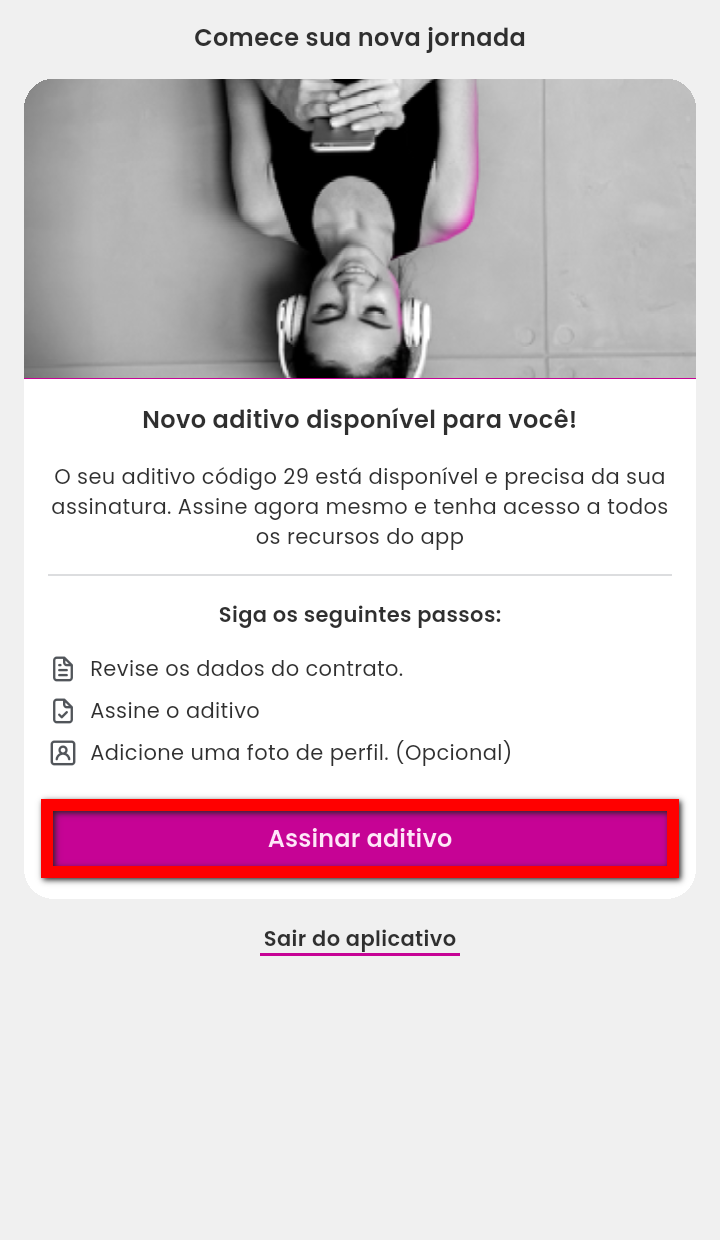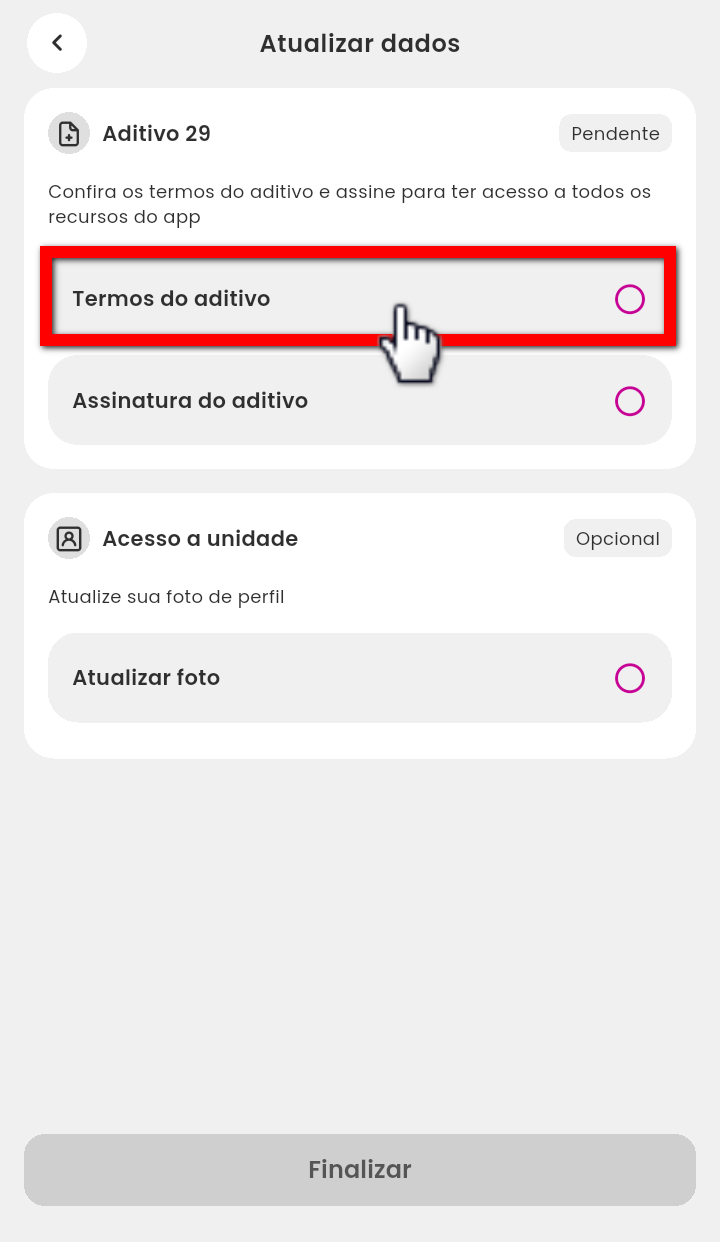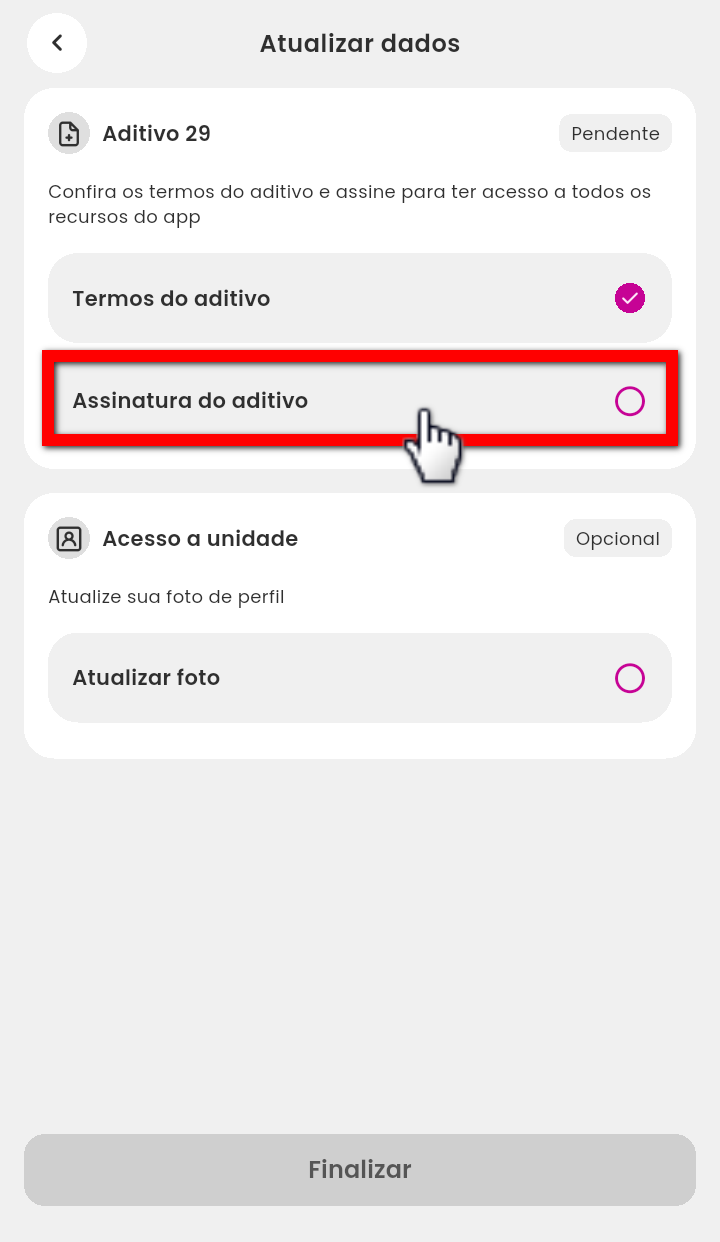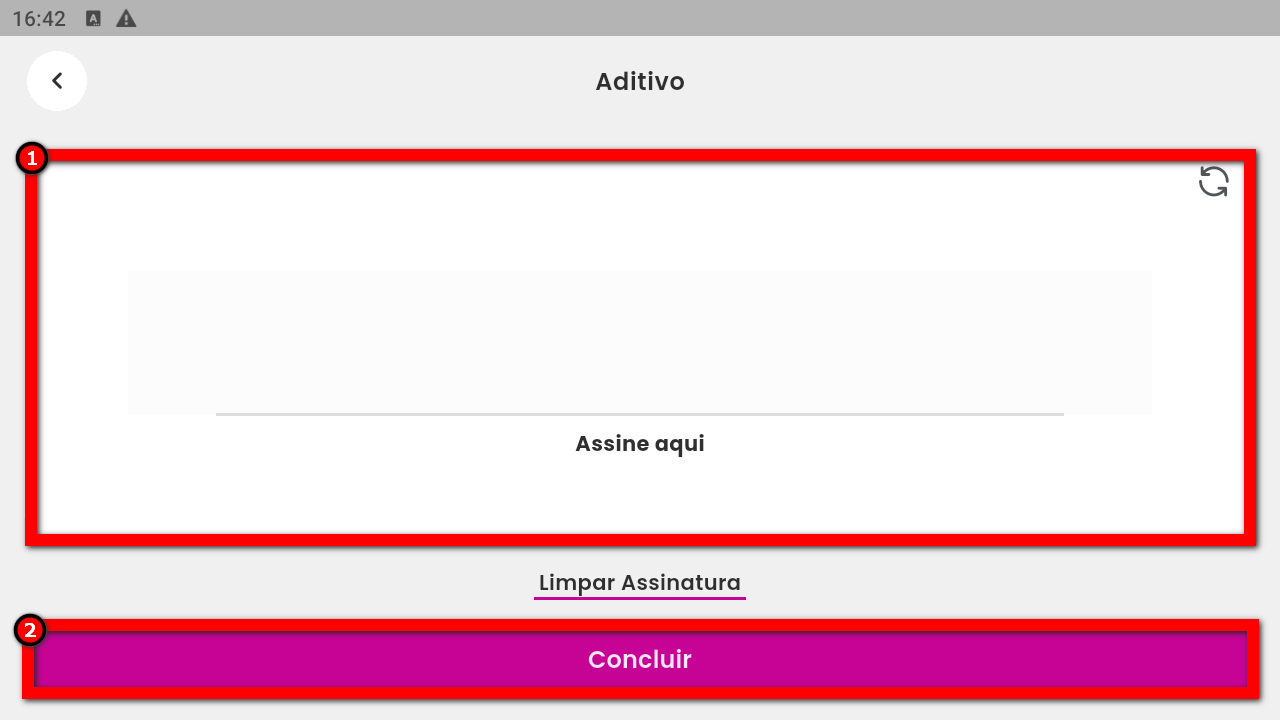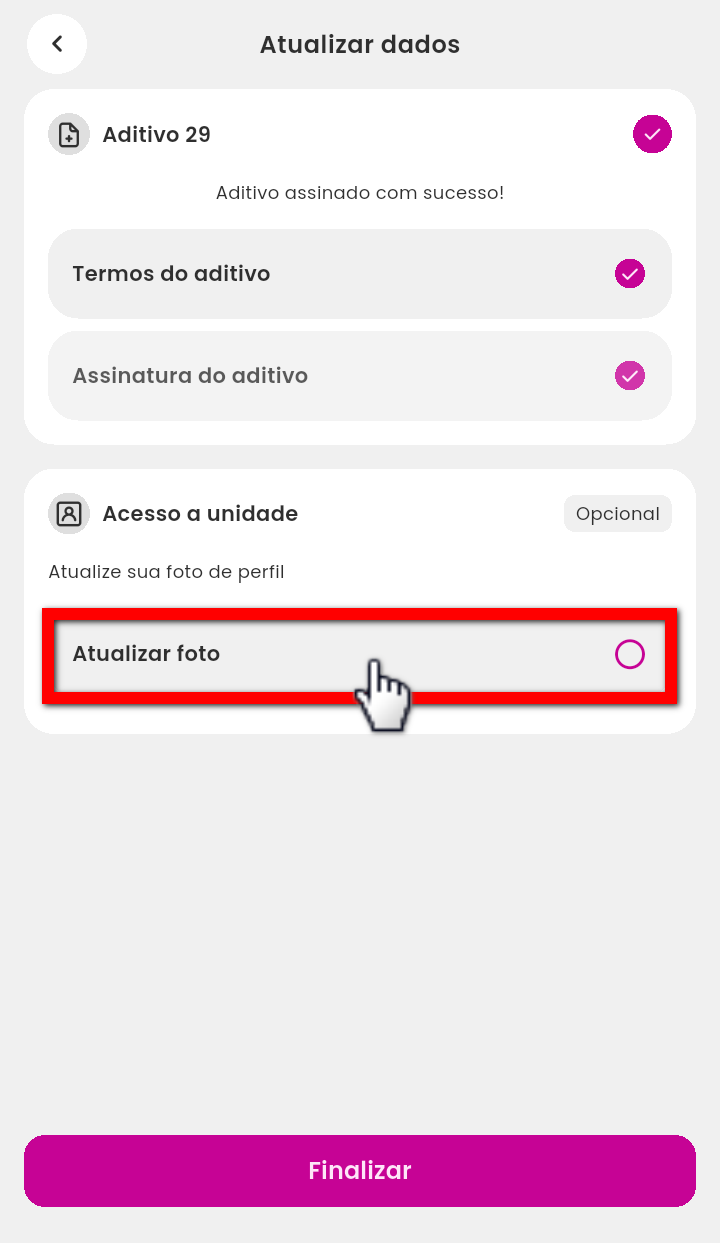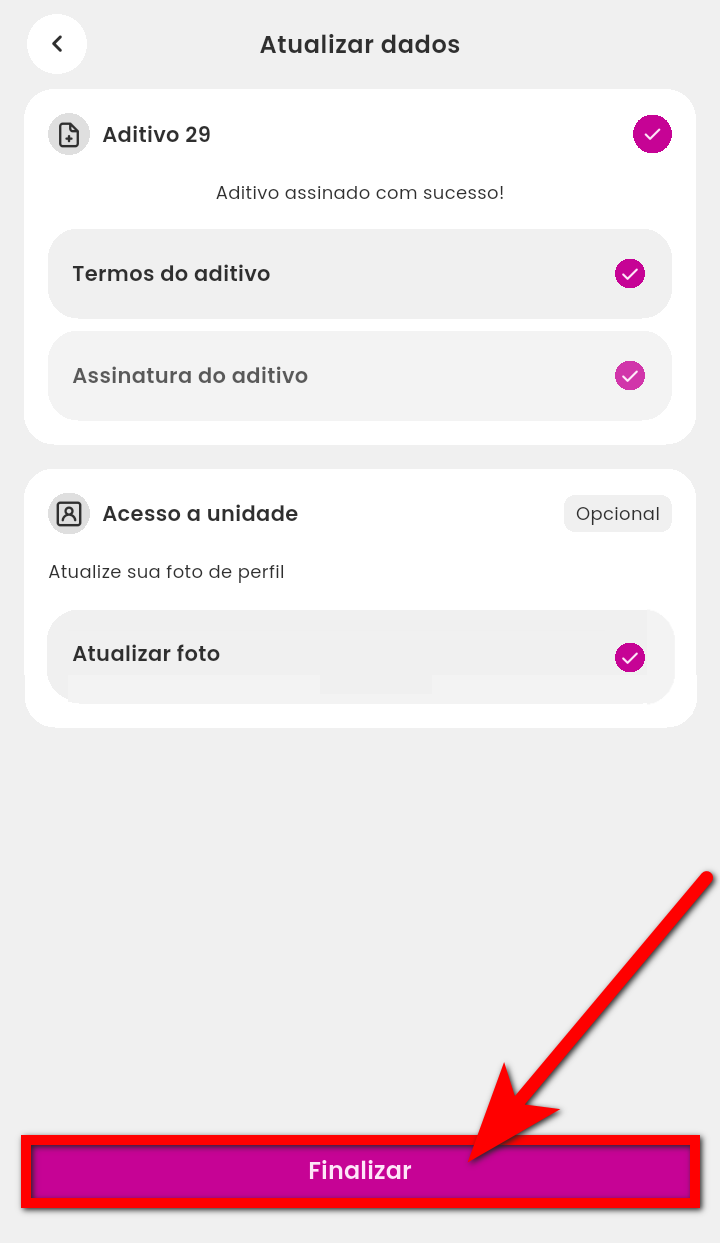O que é
Este recurso permite que o aluno realize a assinatura digital do contrato ou aditivo através do aplicativo Treino. Com este recurso o aluno só conseguirá utilizar o aplicativo após realizar a assinatura.
Regras
Quando o aluno acessar o aplicativo será apresentado o contrato/aditivo . Dito isso, temos algumas regras que o aplicativo faz para validar o acesso do cliente:
- Os contratos e aditivos serão exibidos apenas para assinatura pelo aluno titular. Nos casos de direito de uso, o contrato continua sendo assinado pelo titular original, garantindo que a assinatura siga a regra correta e evitando confusões com usuários que apenas receberam o direito de uso.
- caso o aluno não assine o contrato/aditivo e clique em “Sair do app”, ele será deslogado e só poderá acessar novamente se assinar o contrato ou no dia seguinte.
- O aplicativo consulta os contratos de 3 em 3 dias.
Por exemplo: na sexta-feira meu aluno clicou em sair e não assinou. Na segunda-feira o aplicativo irá realizar novamente a consulta para bloquear o acesso ao aplicativo caso ele não assine novamente. Sendo assim caso o aluno não assine na segunda-feira, na terça-feira ele poderá acessar, mas o sistema daqui a 3 dias irá novamente realizar o bloqueio. - Caso o aluno acessou no dia posterior ao bloqueio, ele pode realizar a assinatura através do perfil no aplicativo.
- Se o aluno possui contratos concomitantes, será apresentado o contrato do primeiro plano para assinar e após apresenta o contrato do segundo plano para assinar também.
- Se o aluno possui uma renovação antecipada, também é apresentado o contrato do plano de matrícula para assinar e após apresenta o contrato da renovação antecipada para assinar.
- Para alunos menores de idade existe uma configuração que permite que o responsável assine ou não. Sendo assim existem três situações:
Para saber como habilitar a permissão do responsável, clique aqui.- Quando o menor possui um responsável cadastrado em seu perfil e a configuração está habilitada no Pacto App, não será apresentado o contrato para assinar.
- Quando o menor possui um responsável cadastrado em seu perfil, porém a configuração está desabilitada, será apresentado o contrato para o responsável assinar.
- Se o aluno menor de idade não tiver um responsável cadastrado em seu perfil, o contrato será exibido para assinatura diretamente ao próprio aluno, mesmo sendo menor.
Atenção: recomendamos que todos os menores de idade tenham o responsável devidamente registrado no sistema.
Permissão necessária
É necessário ter a permissão “1.02 – Perfis de acessos” habilitada no perfil de acesso do módulo ADM.
Como fazer
Vídeo
Texto
Configurando no Pacto App
1. Acesse o Pacto App e na tela inicial clique na aba “Menu“;
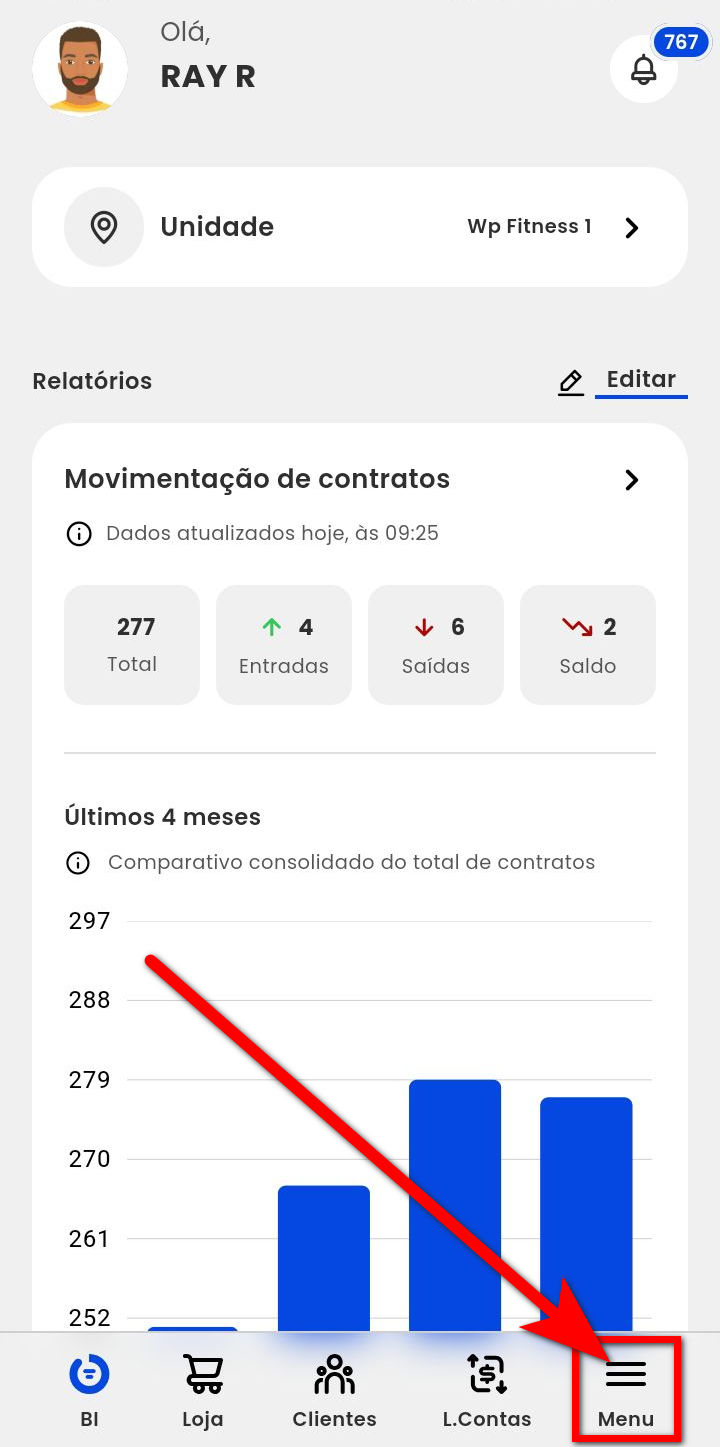
2. Na tela clique em “Permissões do App Treino“;
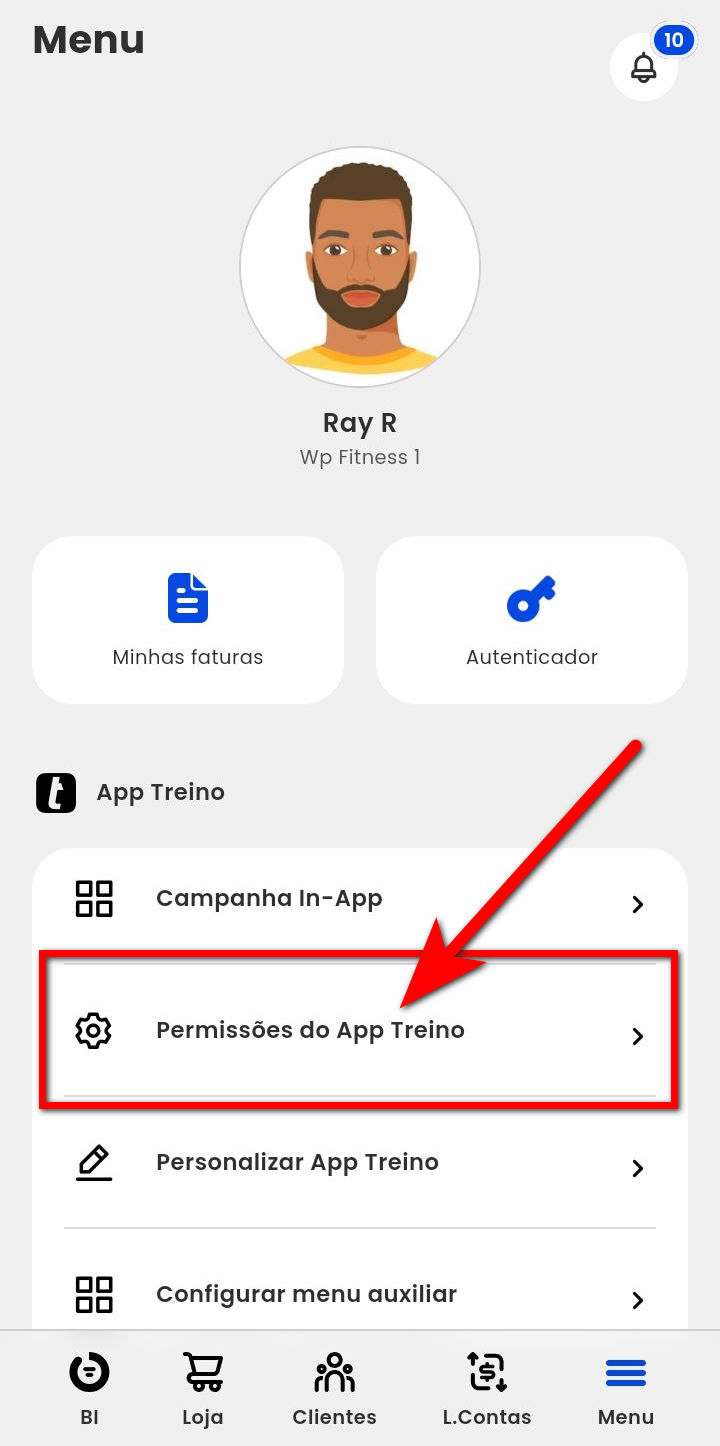
3. Em seguida, busque pela permissão rolando a tela para baixo ou no ícone ![]() ;
;
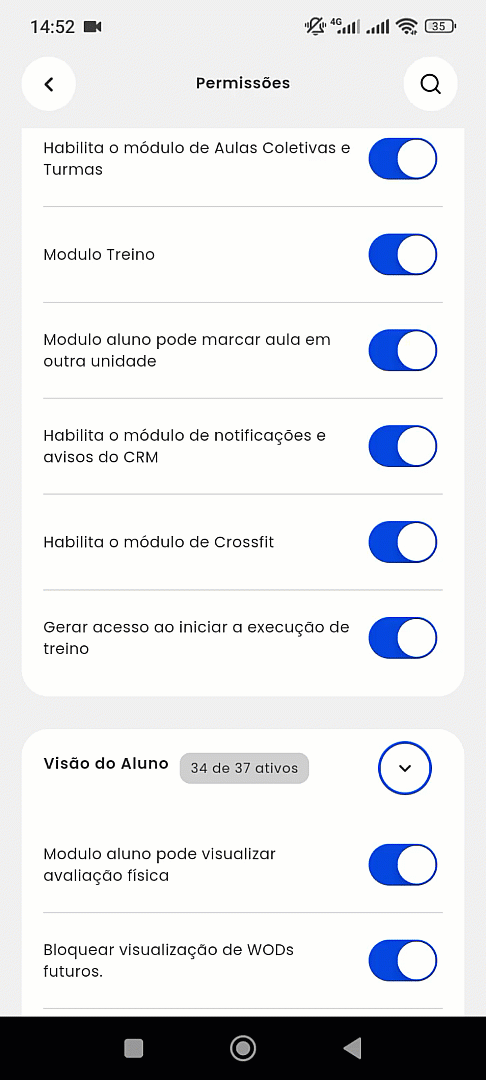
4. Localize e habilite a permissão “Habilitar assinatura de contrato pelo APP“;
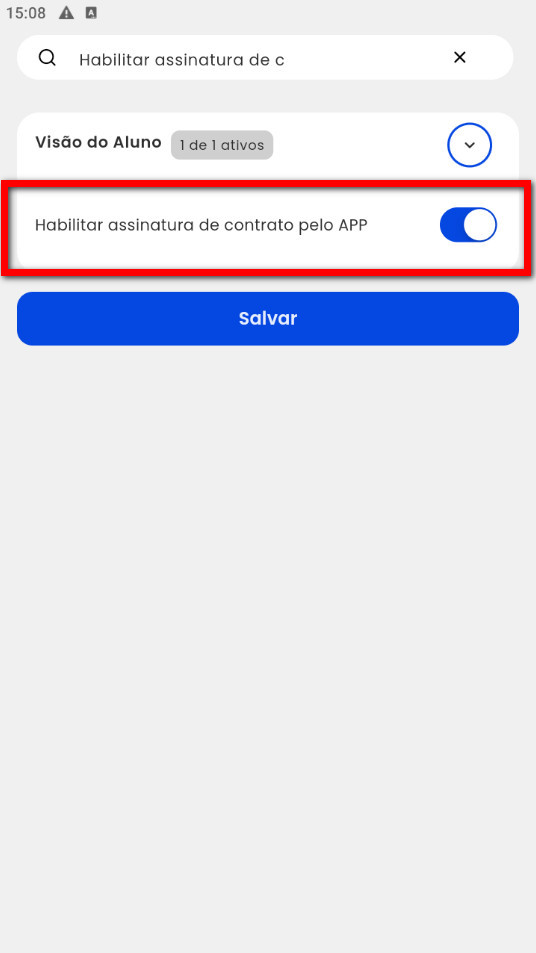
5. Por fim, clique em “Salvar“.
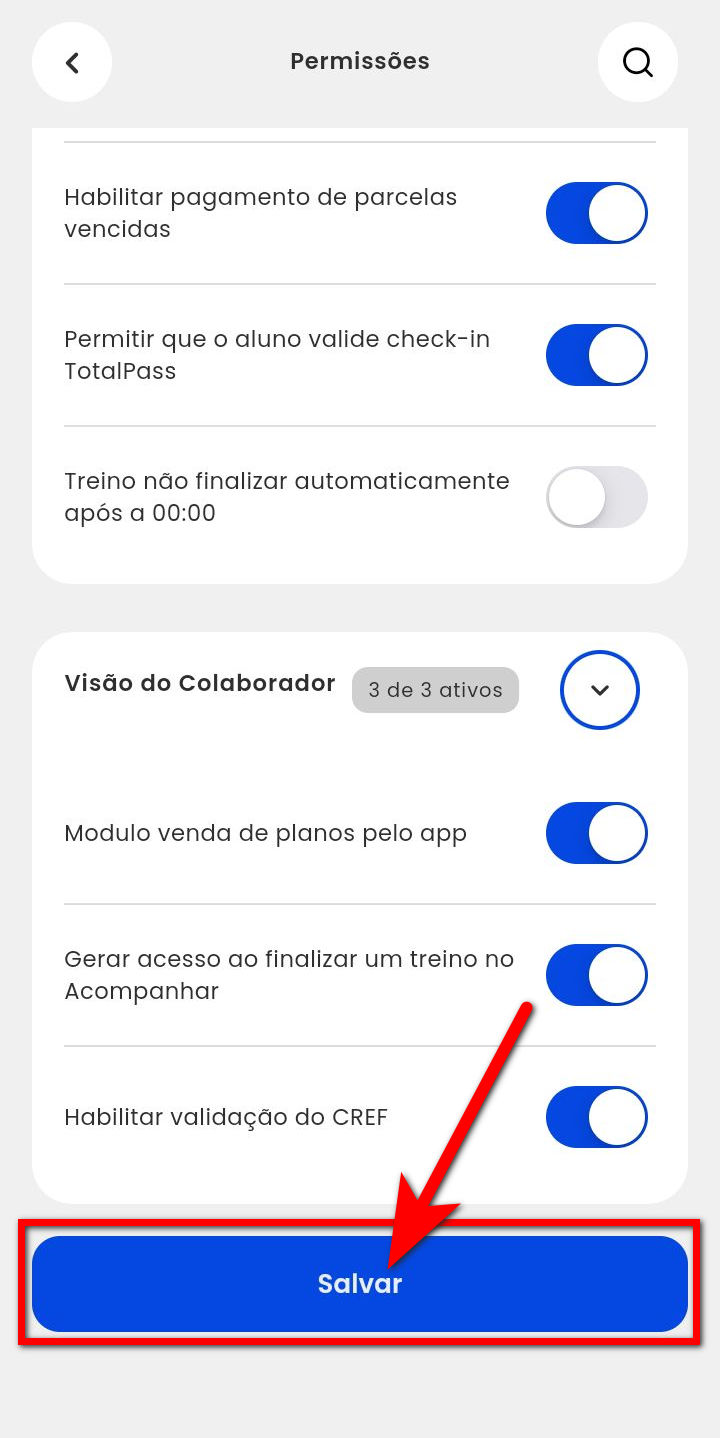
Como o aluno realiza a assinatura do contrato
1. Assim que o aluno realiza o login no aplicativo é apresentada a mensagem para assinar o contrato. Clique em “Assinar contrato“;
Atenção: caso o aluno clique em “Sair do aplicativo“, ele será deslogado.
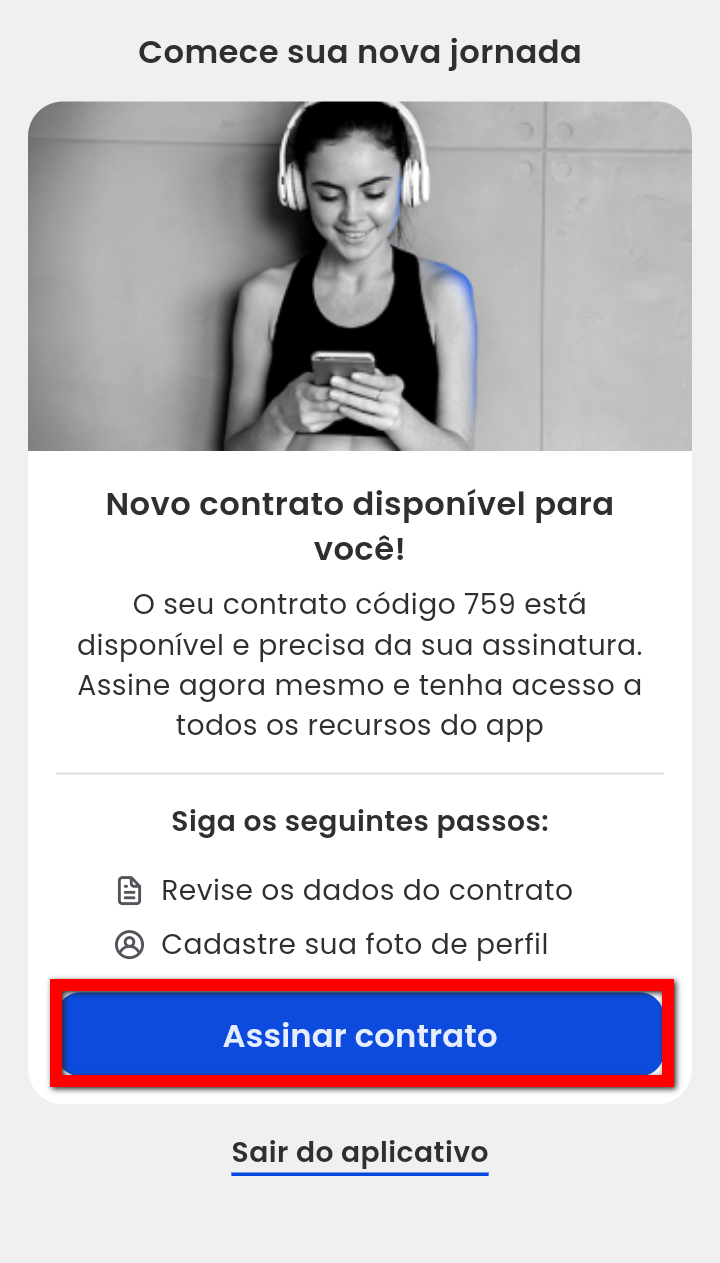
2. Será apresentada esta tela para atualização de dados. Clique em “Termos do contrato” para realizar a leitura;
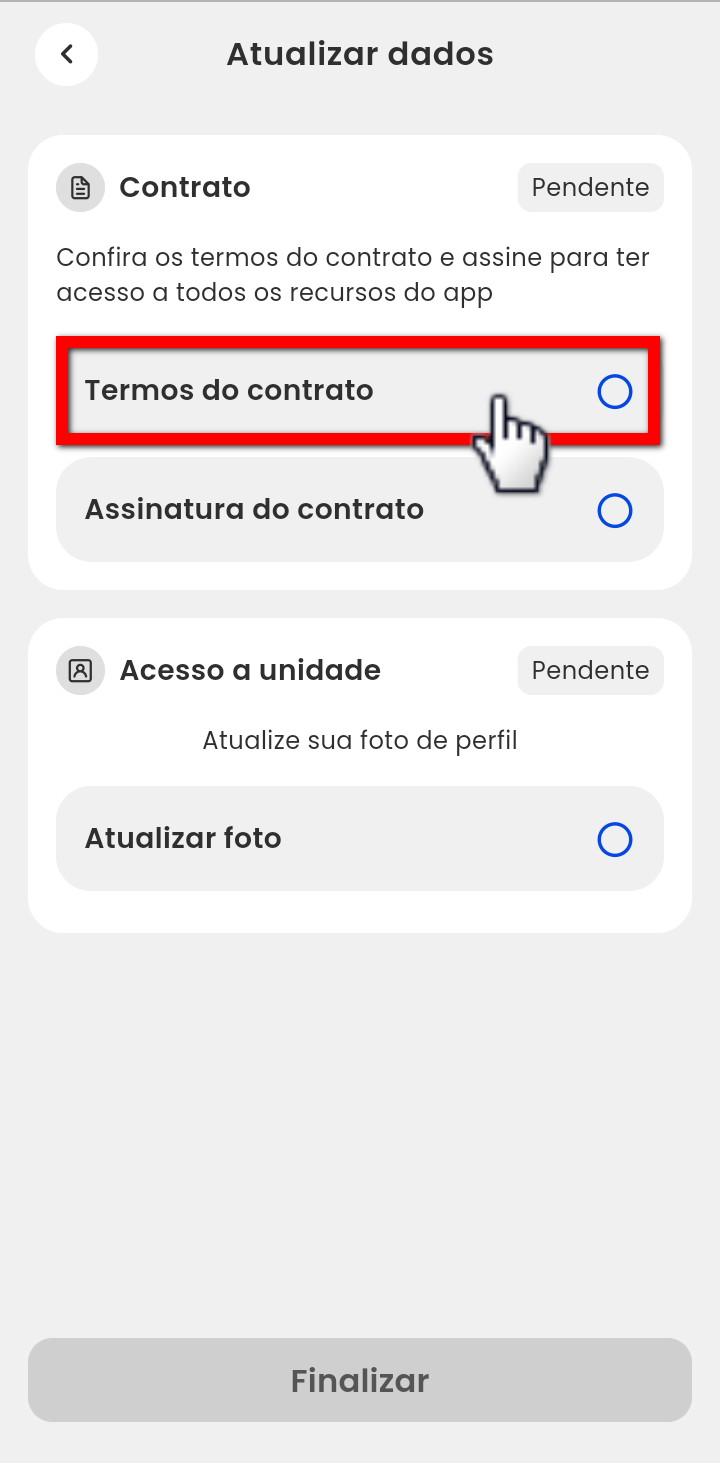
3. Após realizar a leitura, retorne e clique em “Assinatura do contrato“;
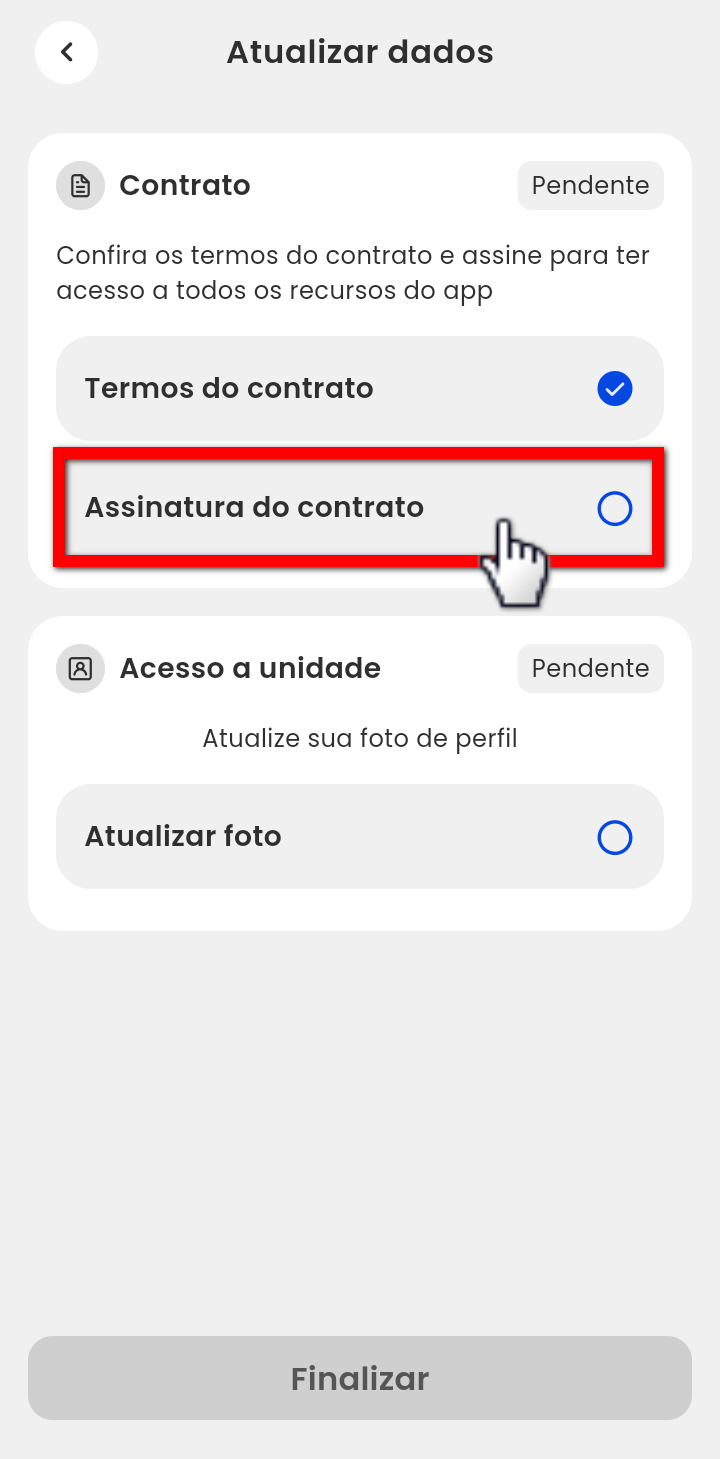
3.1. Realize a assinatura no campo “Assine aqui” e clique em “Concluir“;
Observação: caso tenha errado a assinatura, basta clicar em “Limpar assinatura“.
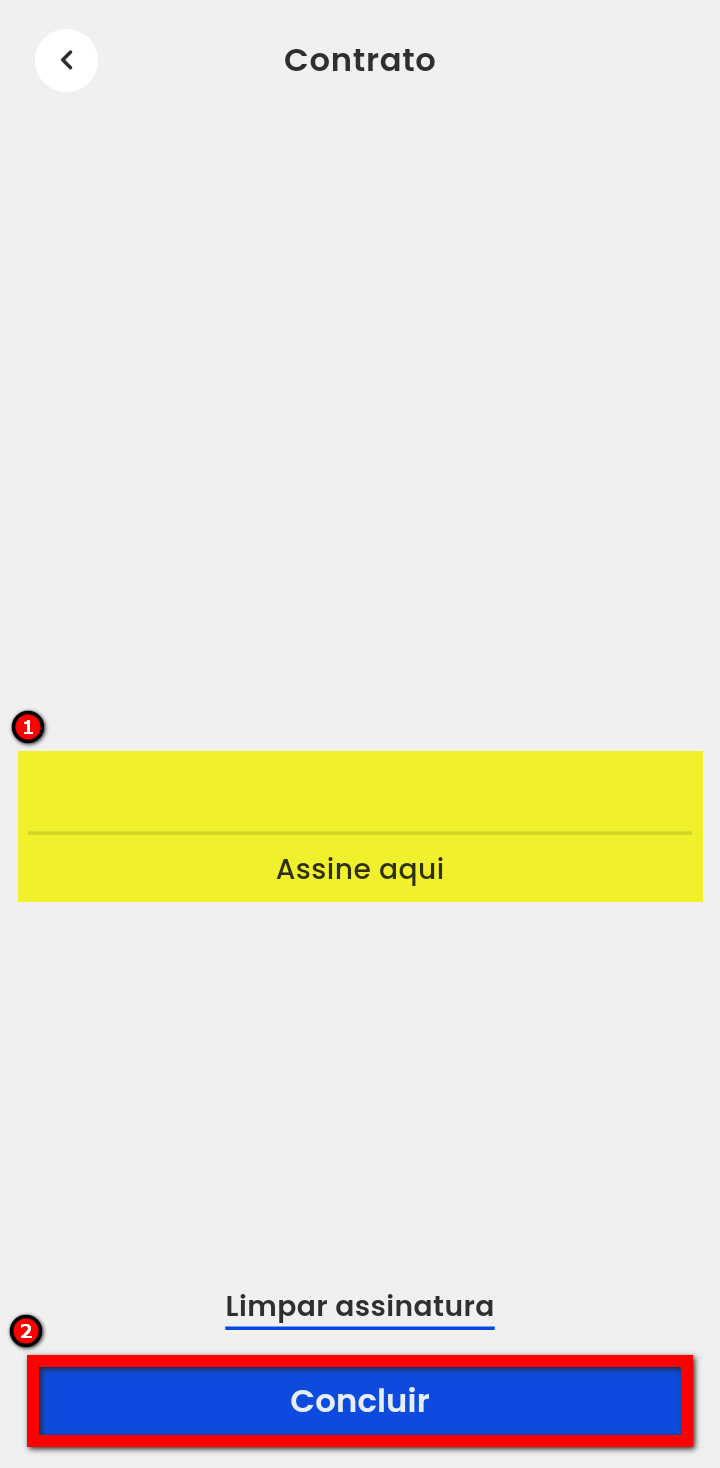
4. Clique em “Atualizar foto” para atualizar a sua foto de perfil;
Observação: caso o cliente já tenha uma foto de perfil, este passo não é obrigatório.
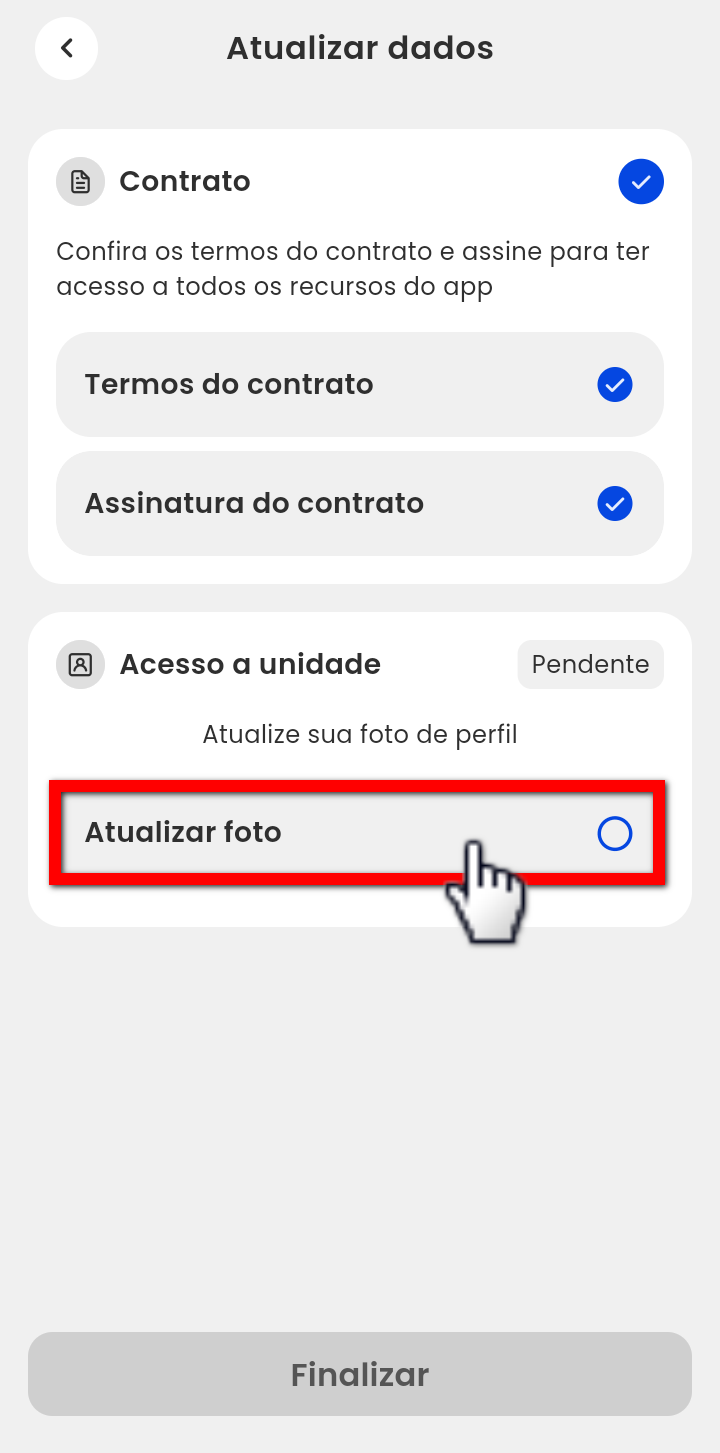
5. Clique em “Finalizar” para concluir o processo.
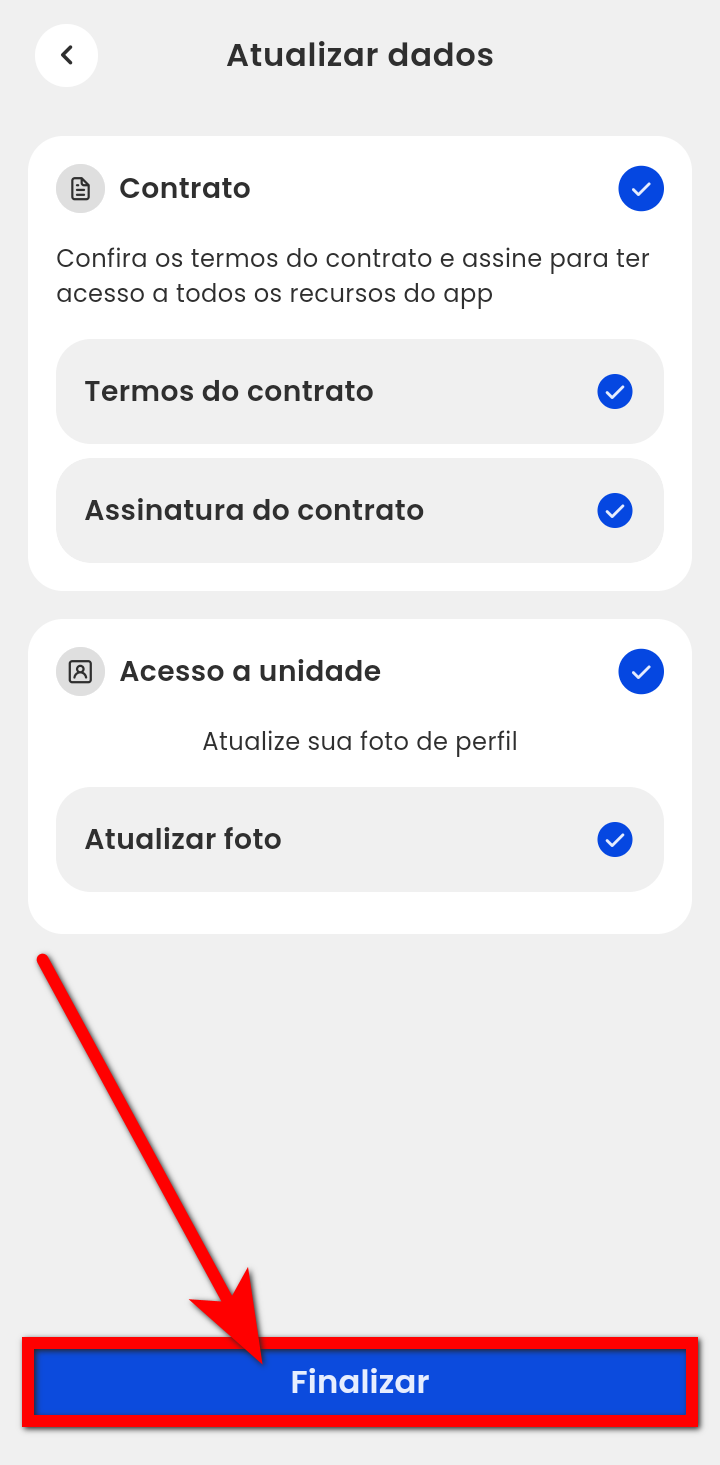
Assinando o contrato/aditivo pelo perfil do aluno no aplicativo
1. Após o aluno acessar o aplicativo, ele deve clicar em sua foto de perfil;
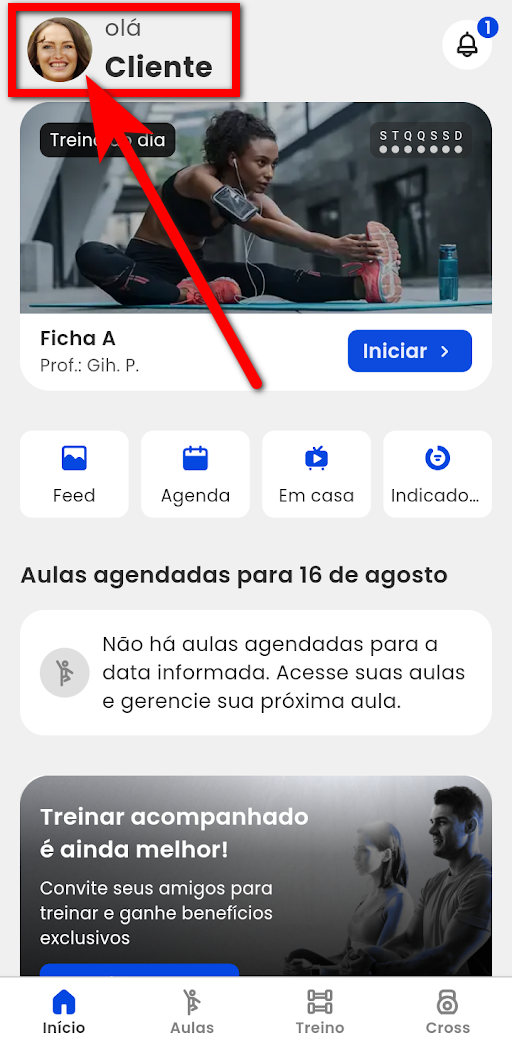
2. Em seguida deve clicar no ícone ![]() ;
;
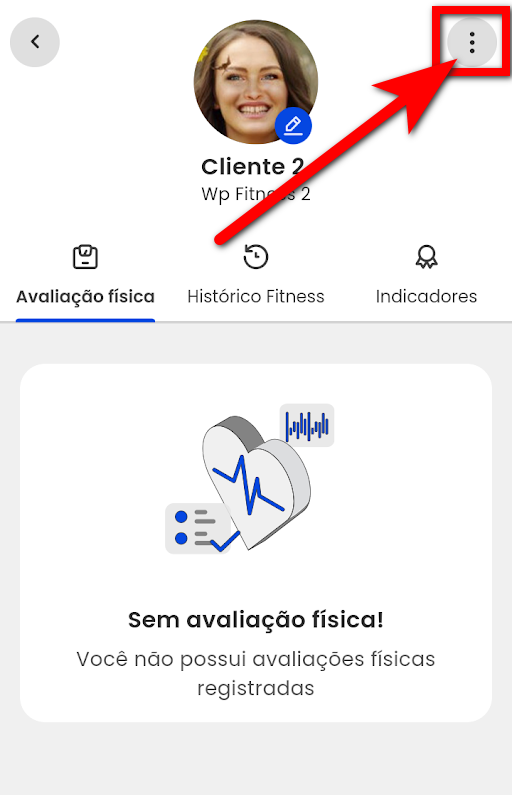
3. Localize e clique em “Meus contratos“;
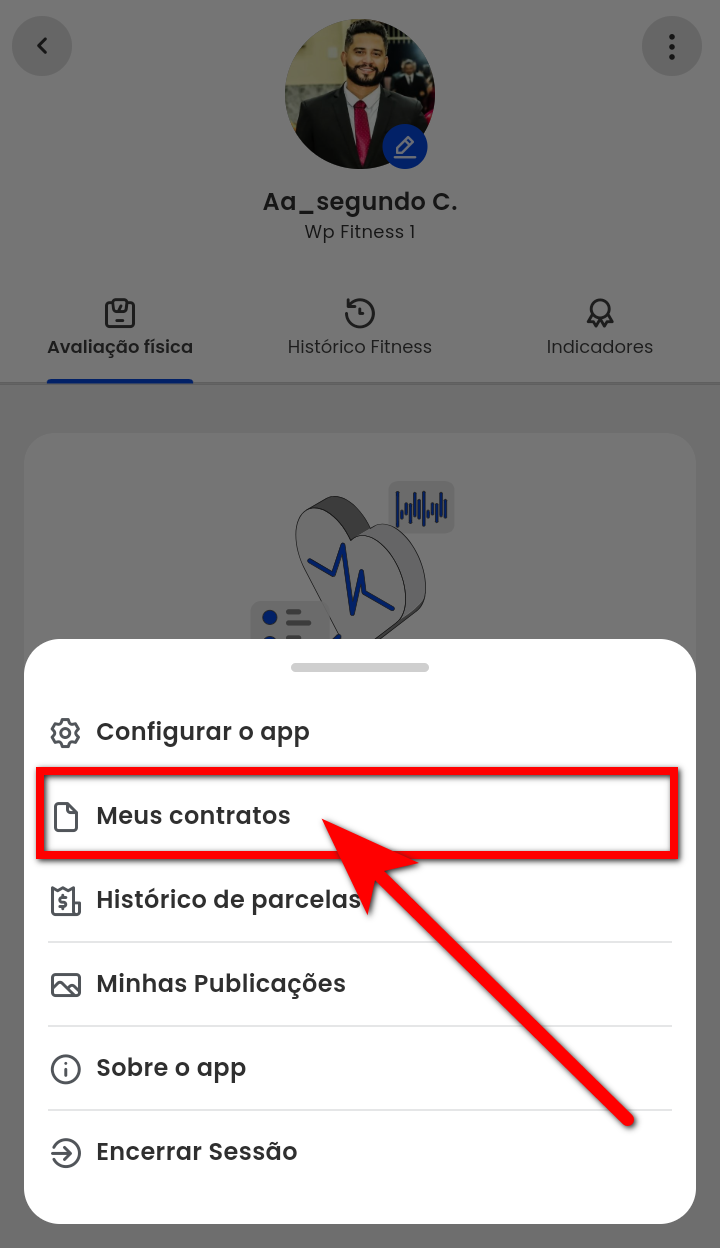
4. Será exibida uma mensagem para assinatura do contrato ou aditivo. Clique em “Assinar contrato” e siga o mesmo processo mostrado nos passos anteriores.
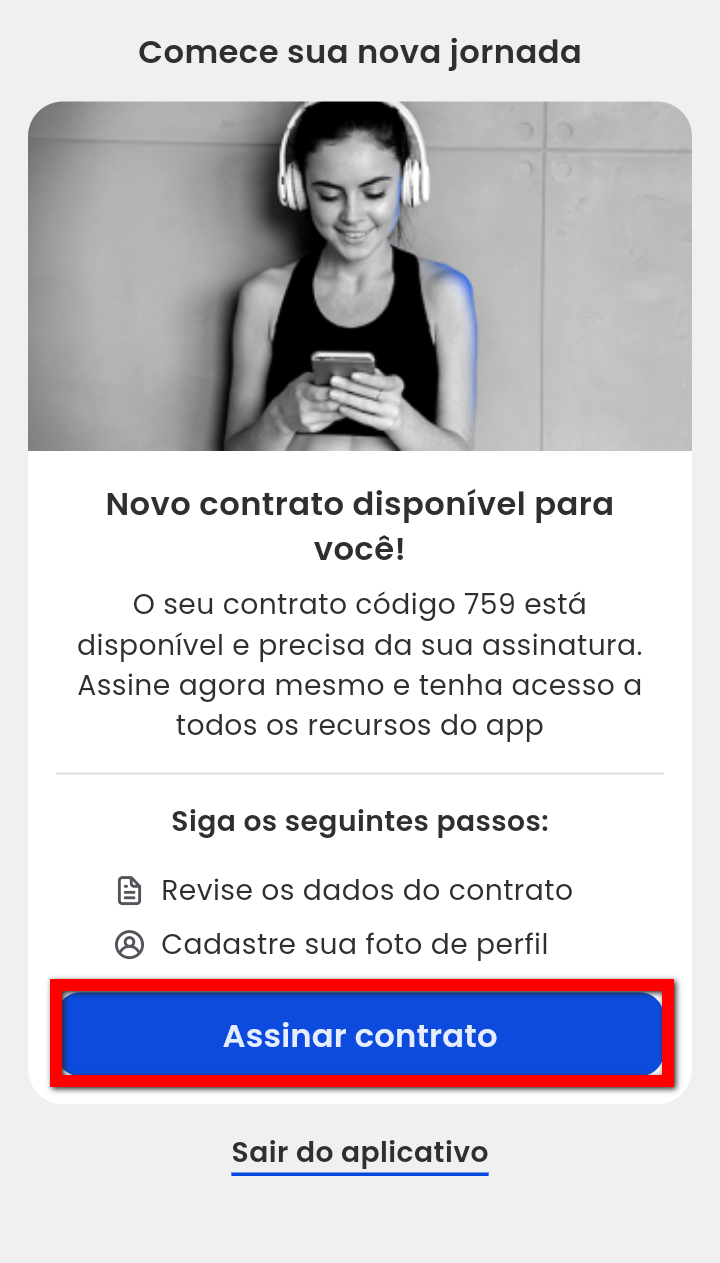
Saiba mais
Para saber como trabalhar com Aditivo de Contrato, clique aqui.
Para saber como convidar um amigo pelo app Treino, clique aqui.
Para saber como o aluno pode alterar a carga pelo app Treino, clique aqui.
Para saber como o aluno troca de academia pelo app Treino, clique aqui.